Administrar perfiles de usuario de SharePoint Online desde el Centro de administración de SharePoint
Este artículo está destinado a administradores globales y administradores de SharePoint en Microsoft 365.
Si ejecuta SharePoint Server, vea Administrar el servicio de perfil de usuario en SharePoint Server.
Si no es administrador, consulte Ver y actualizar el perfil en Office Delve para obtener información sobre cómo cambiar el perfil.
La mayoría de las organizaciones no necesitan cambiar ninguna configuración de perfil de usuario en el Centro de administración de SharePoint. En el caso de las organizaciones que necesitan trabajar con la configuración de perfil de usuario, en este artículo se describen las tareas más comunes.
Creación y edición de propiedades de usuario personalizadas
En Microsoft 365, la identidad se administra mediante Microsoft Entra identificador. Para obtener información sobre esto, consulte Descripción de la identidad de Microsoft 365 y el identificador de Microsoft Entra. SharePoint recibe esta información de perfil como se describe en Acerca de la sincronización de perfiles de usuario. Si necesita almacenar información adicional sobre los usuarios, puede crear propiedades personalizadas en el Centro de administración de SharePoint clásico. Para obtener información sobre cómo hacerlo, vea Agregar y editar propiedades de perfil de usuario en SharePoint.
Nota:
En lugar de crear subtipos de usuario en el Centro de administración de SharePoint, se recomienda usar el Centro de administración de Microsoft 365 para comparar grupos o usar el centro de administración de Microsoft Entra para crear grupos con pertenencia dinámica.
Agregar y quitar administradores de OneDrive de un usuario
Siga estos pasos para transferir la propiedad de OneDrive a un usuario diferente o proporcionar a un usuario control total sobre onedrive de otro usuario.
- Vaya a los Más características en el Centro de administración de SharePoint e inicie sesión con una cuenta que tenga permisos de administrador para su organización.
Nota:
Si tiene Office 365 operado por 21Vianet (China), inicie sesión en el Centro de administración de Microsoft 365, vaya al centro de administración de SharePoint y abra la página Más características.
En Perfiles de usuario, seleccione Abrir.
En Personas, seleccione Administrar perfiles de usuario.

Escriba el nombre del usuario y seleccione Buscar.
Haga clic con el botón derecho en el usuario y, a continuación, seleccione Administrar propietarios de colecciones de sitios.
Agregue y quite administradores para OneDrive y, a continuación, seleccione Aceptar.
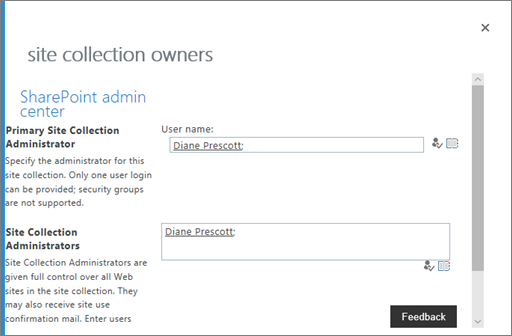
Advertencia
No quite un usuario como administrador de su propio OneDrive. Esto hace que se interrumpan muchas experiencias.
Para obtener información sobre cómo transferir automáticamente la propiedad de OneDrive al administrador de un usuario cuando la cuenta de usuario está marcada para su eliminación, consulte Configuración de la delegación de acceso.
Administración de audiencias (experiencia clásica)
Las audiencias te permiten personalizar el contenido en las páginas para que aparezca solo para personas concretas en función de lo siguiente:
Pertenencia a una lista de distribución o grupo de seguridad
Ubicación en la estructura de informes o información pública en el perfil de usuario
Por ejemplo, puede mostrar un vínculo de navegación solo a personas de una ubicación geográfica determinada. Para obtener información sobre el uso de audiencias e información sobre el uso de la segmentación de audiencia en la experiencia moderna, consulta Destino de contenido a audiencias específicas.
Nota:
Solo los sitios que usan plantillas clásicas se pueden personalizar en función de la audiencia.
Las audiencias no son una característica de seguridad. Le ayudan a entregar contenido relevante a grupos específicos de personas, pero no impiden que el contenido esté disponible para cualquier persona con los permisos adecuados.
Para agregar, editar o eliminar una audiencia o una regla de audiencia, vaya a la página Administrar audiencias:
- Vaya a los Más características en el Centro de administración de SharePoint e inicie sesión con una cuenta que tenga permisos de administrador para su organización.
Nota:
Si tiene Office 365 operado por 21Vianet (China), inicie sesión en el Centro de administración de Microsoft 365, vaya al centro de administración de SharePoint y abra la página Más características.
En Perfiles de usuario, seleccione Abrir.
En Personas, seleccione Administrar audiencias.

Creación de una nueva audiencia:

Creación de una nueva regla para el público:
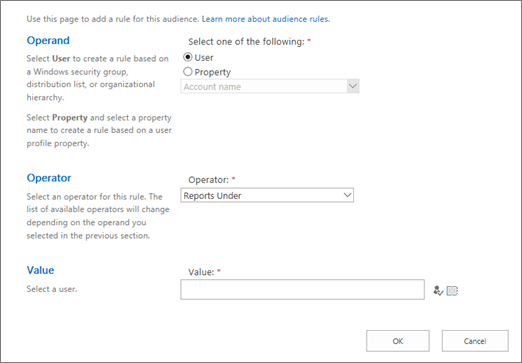
Las audiencias se compilan aproximadamente semanalmente y solo puede ver a los miembros de la audiencia después de que se compile la audiencia. La página de perfiles de usuario muestra el número de audiencias, el número de audiencias no compiladas y el estado y la hora de compilación.
Deshabilitación de la creación de OneDrive para algunos usuarios
Si algunos usuarios tienen licencia para usar OneDrive, pero no quiere que creen un OneDrive (quizás por motivos normativos), puede impedir que lo hagan.
Nota:
Si un usuario ya ha creado una instancia de OneDrive, el cambio de la siguiente configuración no lo eliminará.
- Vaya a los Más características en el Centro de administración de SharePoint e inicie sesión con una cuenta que tenga permisos de administrador para su organización.
Nota:
Si tiene Office 365 operado por 21Vianet (China), inicie sesión en el Centro de administración de Microsoft 365, vaya al centro de administración de SharePoint y abra la página Más características.
En Perfiles de usuario, seleccione Abrir.
En Personas, seleccione Administrar permisos de usuario.

De forma predeterminada, "Todos excepto los usuarios externos" tienen permiso para "Crear sitio personal" (lo que incluye la creación de un OneDrive y el almacenamiento de datos de usuario, como sitios seguidos y frecuentes). Quite ese grupo y agregue grupos específicos para permitir que solo un subconjunto de usuarios con licencia cree un OneDrive.
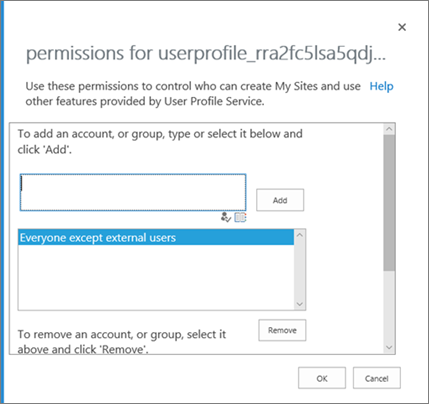
Nota:
La casilla Deshabilitar OneDrive no tiene ningún efecto. Use la casilla "Crear sitio personal" para especificar los grupos de seguridad que tienen permiso para crear una instancia de OneDrive.
- Seleccione Aceptar.
Comentarios
Próximamente: A lo largo de 2024 iremos eliminando gradualmente GitHub Issues como mecanismo de comentarios sobre el contenido y lo sustituiremos por un nuevo sistema de comentarios. Para más información, vea: https://aka.ms/ContentUserFeedback.
Enviar y ver comentarios de